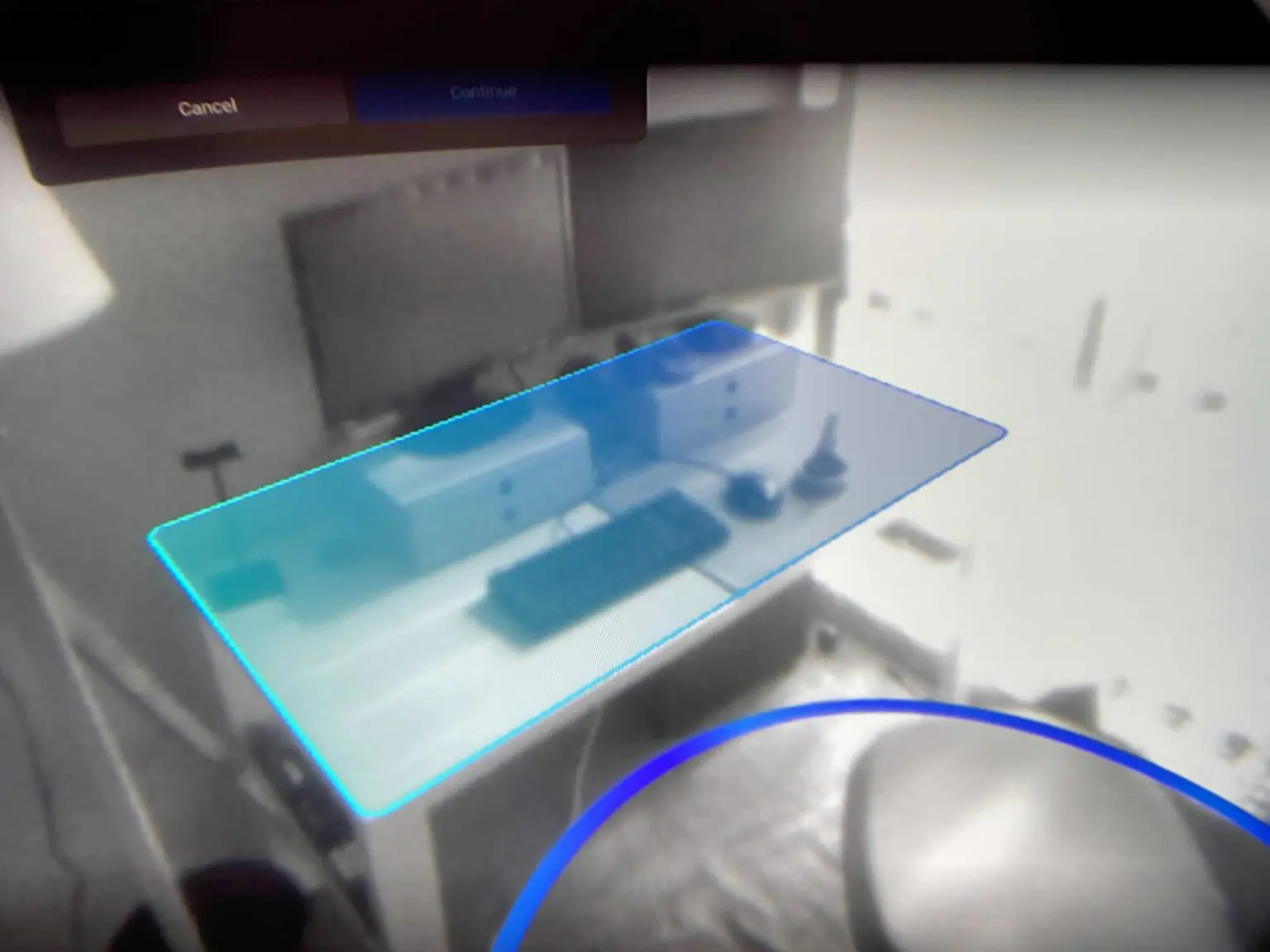Avec la nouvelle mise à jour v28 pour Quest, l’accès à la nouvelle fonctionnalité de bureau en VR Infinite Office se déploie lentement. Voici comment amener votre bureau dans la RV sur Oculus Quest.
Dans le cadre de la v28, Facebook introduit une nouvelle fonctionnalité qui vous permet d’amener votre bureau réel dans la RV, dans le cadre d’une introduction progressive des fonctionnalités d’Infinite Office.
Jusqu’à récemment, certains utilisateurs qui avaient la mise à jour v28 n’avaient toujours pas accès à la fonctionnalité de bureau, mais des rapports de l’équipe d’UploadVR et d’utilisateurs sur Reddit indiquent qu’elle est enfin largement disponible.
Obtenir l’accès
Amener votre bureau dans la RV est considéré comme une fonction expérimentale, elle est donc répertoriée sous l’onglet Fonctions expérimentales de votre menu de paramètres Quest, illustré ci-dessous.
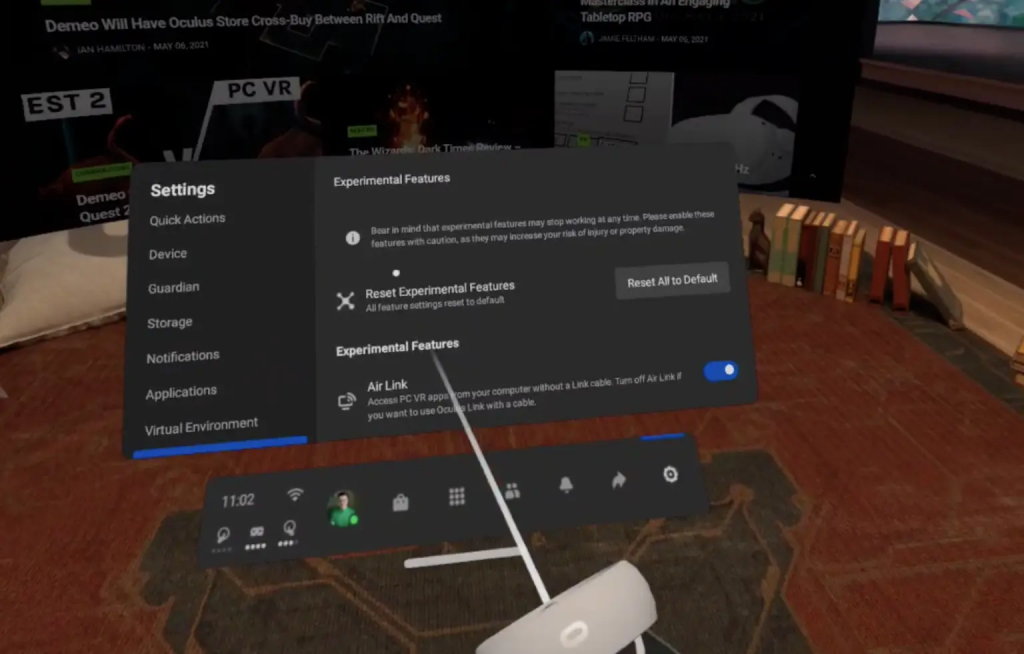
Cependant, pour certains utilisateurs, l’option bureau n’est pas encore listée. Si c’est le cas, vous pouvez essayer d’accéder à la fonctionnalité en appuyant sur le bouton « Réinitialiser toutes les fonctionnalités expérimentales par défaut » en haut du menu Fonctions expérimentales.
Cela redémarrera votre casque et, dans certains cas, fera apparaître la fonction de bureau dans la liste des fonctions expérimentales une fois le redémarrage terminé. On a pu accéder à la fonction en utilisant cette méthode. Si elle n’apparaît pas, c’est que vous n’y avez probablement pas encore accès.
Comme son nom l’indique, cette méthode peut également réinitialiser vos préférences pour d’autres paramètres de la fonction expérimentale, tels que Air Link, 120 Hz, etc. Si c’est le cas, il suffit de les réactiver, cela dit, nous avons constaté que toutes nos fonctionnalités restaient activées même après la réinitialisation.
Configuration de votre bureau
Une fois que vous avez accès à la fonction, il est assez facile d’intégrer votre bureau dans la RV.
Assurez-vous que vous êtes assis devant votre bureau, puis appuyez sur le bouton Ajouter/Supprimer à côté de Amener votre bureau dans la RV.
Cela vous fera basculer vers les caméras passthrough, où vous pouvez définir la longueur de votre bureau en touchant votre contrôleur à une extrémité de votre bureau, en maintenant votre gâchette enfoncée, puis en déplaçant le contrôleur le long du bureau jusqu’à ce que vous atteigniez le coin opposé.

Ensuite, vous pouvez placer la manette face vers le bas sur le bureau et appuyer sur la gâchette pour définir la hauteur du bureau. Une fois la configuration terminée, la sélection du bureau doit correspondre à votre bureau réel, comme dans l’image ci-dessus.
Confirmez votre sélection et vous avez terminé, votre Quest affichera maintenant votre bureau réel dans la VR, comme illustré ci-dessous.

Ajout de votre clavier
Si vous voulez aller encore plus loin dans l’installation de votre bureau VR, vous pouvez également associer un clavier Bluetooth Logitech K830 via des fonctions expérimentales, ce qui vous permet de voir le clavier dans la VR et de le synchroniser avec votre Quest. Cette fonction n’est disponible que sur le Quest 2.
| Casque | Dimension | Poids | Écran | Résolution | Vision | Suivi | FPS | |
 | Meta Quest | 193 x 105 x 222 mm | 571 g | Oled | 1440 x 830 par œil | 110 ° | 6 DOF | 72 Hz |
 | Meta Quest 2 (250 Go) | 191.5 mm x 102 mm x 142.5 mm | 503 g | LCD | 1832×1920 par œil | 120 ° | 6 DOF | 90 Hz |
 | Meta Quest 2 (64 Go) | 191.5 mm x 102 mm x 142.5 mm | 503 g | LCD | 1832×1920 par œil | 120 ° | 6 DOF | 90 Hz |
Bien que vous ayez besoin du clavier Logitech spécifique pour que cela fonctionne, cela vous rapproche un peu plus d’un bureau virtuel entièrement fonctionnel sur l’Oculus Quest 2. Vous pouvez trouver le processus de configuration du clavier dans le même menu Fonctions expérimentales des paramètres.
Avez-vous essayé de faire entrer votre bureau dans la RV ? Dites-nous ce que vous en pensez dans les commentaires ci-dessous.
Les contenus sur les mêmes sujets :
quest 2 astuce
- 25 meilleures astuces pour Oculus Quest
- N’installez pas encore Windows 11 si vous utilisez Oculus (Air) Link
- Guide du suivi des mains Oculus Quest : 12 meilleurs jeux avec suivi de la main
- Oculess vous permet de déconnecter Facebook de votre Quest 2
- Les premières choses que vous devriez faire avec votre nouvel Oculus Quest 2 !
- Comment configurer Oculus Link : Tutoriel Quest 2 sur PC [2022]
- Les meilleurs jeux et applications d’Oculus Quest pour le Sideload Via SideQuest
- Comment activer le 90 Hz sur les jeux Oculus Quest 2 et le Virtual Desktop ?
- Comment utiliser Quest Games Optimizer : Guide de configuration + conseils
- Comment installer la sangle Elite sur le Quest 2